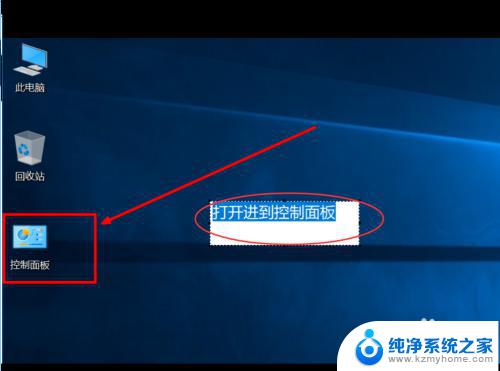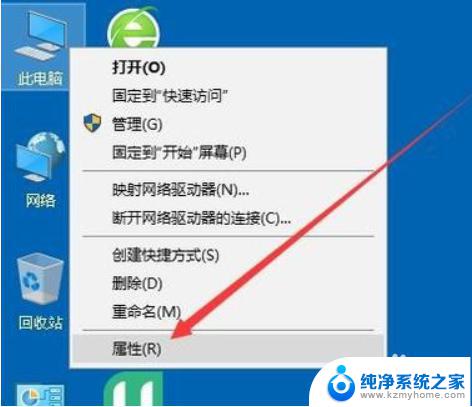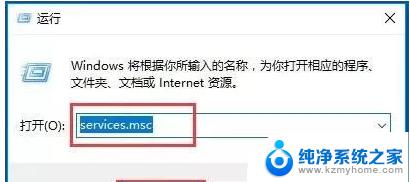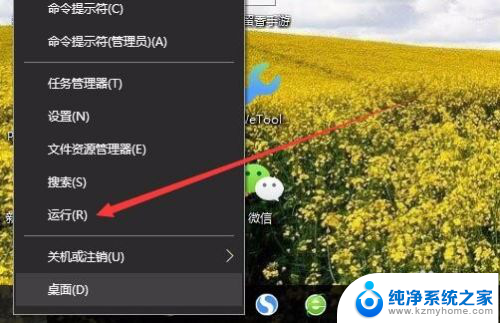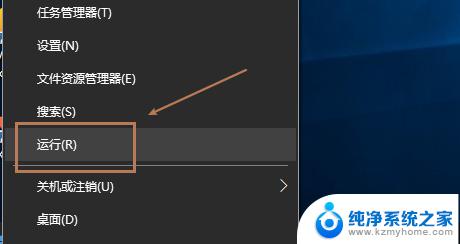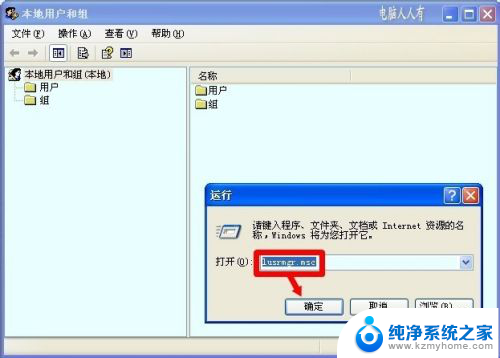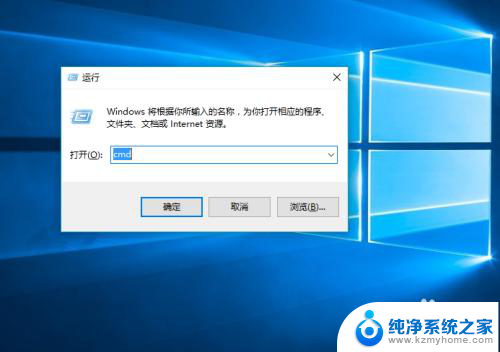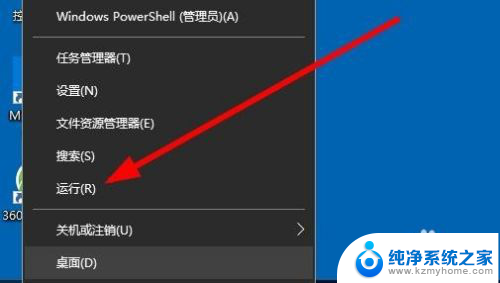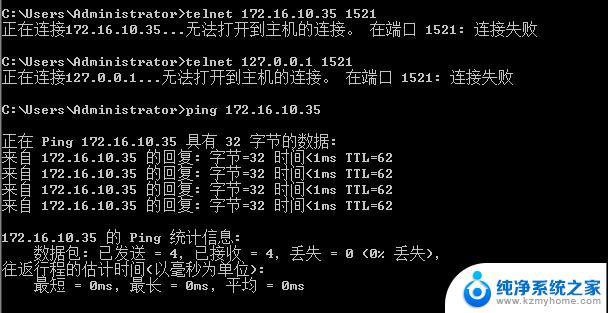telnet win10开启 win10怎么设置telnet服务
Telnet是一种远程登录协议,可以通过Telnet客户端连接到远程主机进行远程管理和控制,在Windows 10系统中,默认情况下是没有开启Telnet服务的,但是用户可以通过简单的设置来启用Telnet服务。通过在控制面板中安装Telnet客户端和服务器功能,用户可以方便地使用Telnet工具进行远程管理和维护操作。下面我们将介绍如何在Windows 10系统中开启Telnet服务,并设置Telnet客户端和服务器功能。
具体方法:
1.找到控制面板并双击进去,如下图所示
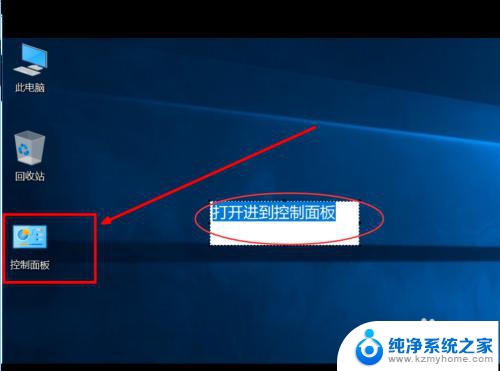
2.进到控制面板,点击”程序与功能“
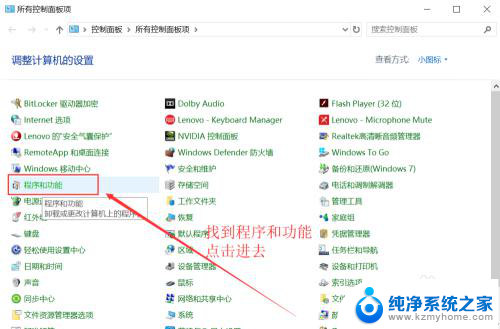
3.进到”程序与功能“界面,点击“启动或关闭Windows功能”
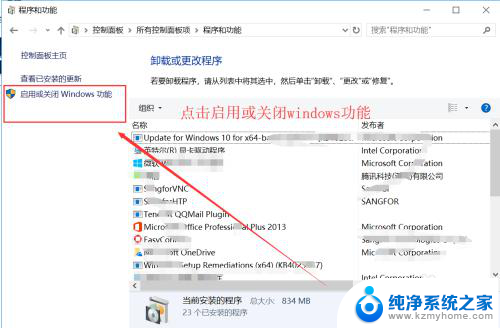
4.弹出“启动或关闭Windows功能”界面,勾选telnet客户端。点击确定
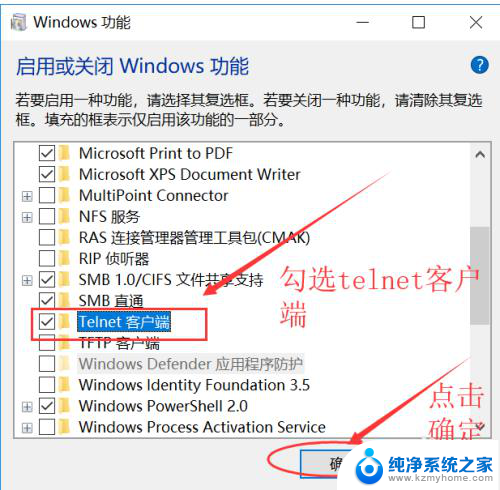
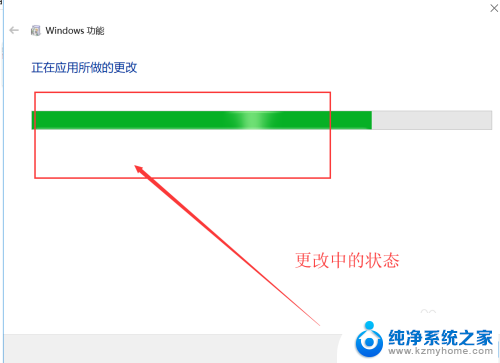
5.等待更改完成后,弹出如下提示界面,需要重启才能生效哦。点击重启
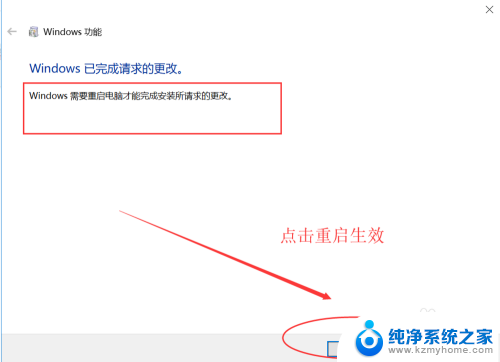
6.最后测试,打开Windows上的命令行界面。输入telnet敲回车后,弹出如下界面中提示的信息说明,telnet已经开启喽,可以正常使用telnet进行端口测试,或者连接了。
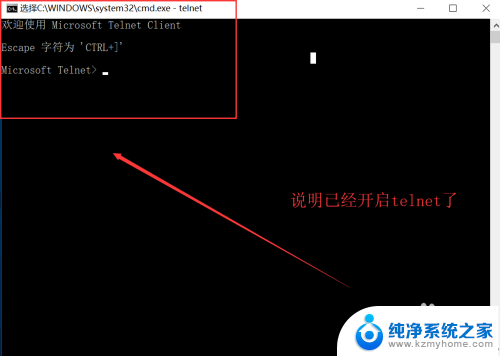
以上就是关于在Win10下启用Telnet的全部内容,如果有遇到相同情况的用户,可以按照以上方法来解决。